編輯:高級開發
在這個教程中將會建立一個簡單列表界面,允許用戶添加刪除,但是不能編輯。包括如下的內容:
◆ListActivitIEs的基礎知識和如何建立菜單項。
◆如何使用SQLite 數據庫訪問數據。
◆如何使用ArrayAdapter綁定數據到ListVIEw (最簡單的一種方式)。
◆最基本的Layout,包括如何顯示一個ListVIEw,如何向一個菜單插入菜單項以及如何響應菜單
第一步 建立工程
使用Eclipse建立一個工程Notepad
第二步 如何使用Sqlite數據庫
和系統相關的接口調用都要用到Context類。
1打開數據庫
代碼片段:
public DBHelper(Context ctx) {
try {
//打開已經存在的數據庫
db = ctx.openDatabase(DATABASE_NAME, null);
} catch (FileNotFoundException e) {
try {
//建立新的數據庫
db =
ctx.createDatabase(DATABASE_NAME, DATABASE_VERSION, 0, null);
//建立數據表
db.execSQL(DATABASE_CREATE);
} catch (FileNotFoundException e1) {
db = null;
}
}
}
Context類的openDatabase可以打開一個已經存在的數據庫,如果數據庫不存在,將會拋出FileNotFoundException異常。可以通過Context類的createDatabase函數建立一個新的數據庫。通過調用SQLiteDatabase 的execSQL方法,執行一條SQL語句建立一個新的數據表。
2.獲取表中的數據
代碼如下:
public List﹤Row﹥ fetchAllRows() {
ArrayList﹤Row﹥ ret = new ArrayList﹤Row﹥();
try {
Cursor c =
db.query(DATABASE_TABLE, new String[] {
"rowid", "title", "body"}, null, null, null, null, null);
int numRows = c.count();
c.first();
for (int i = 0; i ﹤ numRows; ++i) {
Row row = new Row();
row.rowId = c.getLong(0);
row.title = c.getString(1);
row.body = c.getString(2);
ret.add(row);
c.next();
}
} catch (SQLException e) {
Log.e("booga", e.toString());
}
return ret;
}
建立一個游標類Cursor 通過SQLiteDatabase 的query方法查詢一個表格。有了Cursor就可以遍歷所有的記錄了。
3添加新的記錄
public void createRow(String title, String body) {
ContentValues initialValues = new ContentValues();
initialValues.put("title", title);
initialValues.put("body", body);
db.insert(DATABASE_TABLE, null, initialValues);
}
構造一個ContentValues類,通過調用put方法,可以設置一條記錄的屬性。通過調用SQLiteDatabase的insert方法添加一條新的記錄。
4 刪除記錄
public void deleteRow(String str)
{
db.delete(DATABASE_TABLE, "title=\'" + str+"\'", null);
}
直接調用SQLiteDatabase的delete方法,第二個參數是一個SQL條件表達式。
第三步 顯示方式和界面
大部分的界面都有一個Layout。我們的界面是顯示在整個屏幕中的List。還有其他的顯示方式,比如懸浮的窗口(Dialog,Alert)。
打開main.XML文件。
這是一個定義界面顯示風格的資源文件。
a. 所有的界面資源文件都從這樣的一行開始: ﹤?XML version="1.0" encoding="utf-8"?﹥.
b. 一般的類型定義都是LinearLayout (並不是總是)
c. 關於XML的名稱空間的定義,總是下面一行:
XMLns:android="http://schemas.android.com/apk/res/android"
第四步 編輯notepad_list.XML文件
最終如下所示:
﹤?XML version="1.0" encoding="utf-8"?﹥
﹤LinearLayout XMLns:android=http://schemas.android.com/apk/res/android android:layout_width=" fill_parent "
android:layout_height=" fill_parent "﹥
﹤ListVIEw id="@id/android:list"
android:layout_width="fill_parent"
android:layout_height="wrap_content"/﹥
﹤TextVIEw id="@id/android:empty"
android:layout_width="wrap_content"
android:layout_height="wrap_content"
android:text="@string/no_notes"/﹥
﹤/LinearLayout﹥
a. ListView和TextView只能顯示一個,正常情況下,ListView會被顯示出來,當沒有任何一個數據的時候將會顯示一個TextVIEw ,顯示出 "還沒有建立任何數據!" ,字符串資源將被定義在資源文件中。
b. 在 ListView 和 TextVIEw中的帶@符號的字符串表示,XML解析器將會分析出後面的數據是一個資源ID。
c. 通過更改資源文件,在R.java文件中的代碼會反應出來。在代碼中使用的資源都要通過R.Java中的常量進行索引
第五步 定義一個顯示列表項風格的配置文件
在res/layout目錄現建立一個新的文件notes_row.XML.
添加如下的代碼:
﹤?XML version="1.0" encoding="utf-8"?﹥
﹤TextVIEw id="@+id/text1"
XMLns:android="http://schemas.android.com/apk/res/android"
android:layout_width="wrap_content"
android:layout_height="wrap_content"/﹥
第六步
把Notepad 的父類從 Activity 改為 ListActivity:
public class Notepad extends ListActivity
注意: 必須導入ListActivity,在 Eclipse下可以使用, ctrl-shift-O
第七步
有三個方法: onCreate, onCreateOptionsMenu 和 onOptionsItemSelected, 需要我們填充:
onCreate()當一個界面開始顯示的時候會被調用,相當於一個界面的主函數。在這裡可以初始化資源和狀態。
onCreateOptionsMenu() 被用來建立一個界面的菜單。當用戶點擊菜單鍵的時候將會顯示出來。
onOptionsItemSelected()當用選擇菜單的時候將會被調用。
第八步
填充onCreate() 方法。
在這裡可以設置界面標題,初始化DBHelper對象管理數據。填充List列表。
a. 調用super()傳入參數icicle
b. setContentVIEw to R.layout.notepad_list
c. 定義另外一個類dbHelper
d. 初始化DBHelper類。
e. 最後調用方法-fillData()-
f. onCreate()方法如下所示:
@Override
public void onCreate(Bundle icicle)
{
super.onCreate(icicle);
setContentVIEw(R.layout.notepad_list);
dbHelper = new DBHelper(this);
fillData();
}
添加私有的屬性DBHelper
private DBHelper dbHelper;
第九步填充onCreateOptionsMenu() 方法.
在strings.xml文件中定義字符串資源。 a. 在strings.XML 文件中添加一個字符串資源
﹤string name="menu_insert"﹥添加﹤/string﹥,
﹤string name="menu_delete"﹥刪除﹤/string﹥,
這些在String.XML文件中定義的資源,保存文件後,在R.Java中會出先相應的資源ID。
定義一個菜單ID 在NotePad.Java 中。
public static final int INSERT_ID = Menu.FIRST;
public static final int DELETE_ID = Menu.FIRST +1;
b. 在onCreateOptionsMenu() 中添加菜單項,返回父類法方法onCreateOptionsMenu的返回值.。代碼如下所示:
@Override
public boolean onCreateOptionsMenu(Menu menu) {
boolean result = super.onCreateOptionsMenu(menu);
menu.add(0, INSERT_ID, R.string.menu_insert);
menu.add(0, DELETE_ID, R.string.menu_delete);
return result;
}Menu.Add(num1,menuid,string)
其中num1是一個可以為菜單項排序的基數,所有一樣基數的菜單項按照加入的順序排序,基數相同的菜單項排列在一起,基數按照從小到大的順序從上到下排列菜單項。Menuid是唯一一個菜單項的標識。當菜單項被用戶選擇的時候,這個標識就會在onOptionsItemSelected()方法的參數中出現。
第十步
填充onOptionsItemSelected() 方法:
當用戶選擇菜單以後,onOptionsItemSelected()方法將會被調用。通過調用item.getId()方法可以得到選擇的菜單的ID進而區別不同的菜單。 The super.onOptionsItemSelected(item) 返回父類的onOptionsItemSelected()方法;
@Override
public boolean onOptionsItemSelected(Item item) {
switch (item.getId()) {
case INSERT_ID:
createNote();
break;
}
return super.onOptionsItemSelected(item);
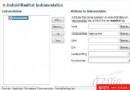 深度剖析Android手機程序組成部分
深度剖析Android手機程序組成部分
android 作為谷歌企業戰略的重要組成部分,這個戰略大大的提高了谷歌在中國手機界的市場,也大大的促進了整個手機行業的競爭性,下面就向大家介紹下android手機程序
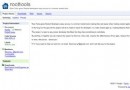 隨意改Root Tools工具誕生 讓Android開發者更輕松
隨意改Root Tools工具誕生 讓Android開發者更輕松
Stericson和Kastro是兩位知名軟件研發人員,他們研發的MetaMorph工具受到了很多軟件開發者的喜愛,近日,Stericson研發推出了一款新的工具,名字
 提高Android用戶體驗三部曲之速度快
提高Android用戶體驗三部曲之速度快
前段時間我們對幾個谷歌官方文檔進行了介紹,本文為提高android用戶體驗的三部曲,出色的用戶體驗有三個特征:速度快、響應及時以及無縫。下面的信息幫助你的應用如何能夠在
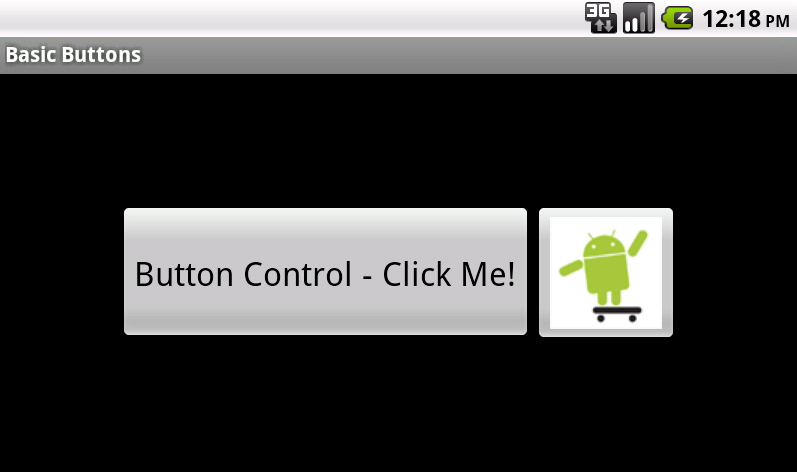 Android用戶界面設計:基本按鈕
Android用戶界面設計:基本按鈕
本文向你展示了在你的android應用程序中創建一個簡單的Button或ImageButton控件的步驟。首先,你會學到如何向你的布局文件中添加按鈕控件。然後你會學習如